¿La opción de Ajustar mosaico no funciona? 3 maneras de solucionarlo

Varios usuarios de Windows han reportado que no pueden mosaquear su fondo de pantalla en una pantalla o múltiples pantallas porque la opción de Ajustar mosaico no funciona en su PC.
Por lo tanto, discutiremos qué causa que la opción de Ajustar mosaico deje de funcionar y cómo solucionarlo de manera simple.
¿Por qué no funciona la opción de Ajustar mosaico?
Puede haber varias razones por las que la opción de Ajustar mosaico no funciona en su PC. Aquí hay algunas posibles razones:
- Resolución de la imagen – Si la resolución de la imagen es demasiado baja, puede que no pueda llenar la pantalla perfectamente, lo que resulta en un comportamiento inesperado o en que la opción no funcione en absoluto.
- Relación de aspecto de la imagen – Si la relación de aspecto de la imagen difiere significativamente de la relación de aspecto de la pantalla, la imagen puede aparecer estirada, recortada o distorsionada.
- Conflictos de software de terceros – Si se ha instalado software de gestión o personalización de fondos de pantalla de terceros, podría interferir con las opciones integradas de Windows.
- Problemas de compatibilidad – En algunos casos, ciertos formatos de imagen pueden no ser totalmente compatibles con la opción de Ajustar mosaico. Es mejor usar formatos de imagen estándar como JPEG, PNG o BMP para fondos de pantalla.
Las razones anteriores son algunas de las posibles causas por las que la opción de Ajustar mosaico no funciona. Para solucionar este problema, puede proceder a la siguiente sección.
¿Qué puedo hacer si la opción de Ajustar mosaico no funciona?
Antes de participar en la solución de problemas avanzada o ajustes de configuración, debe considerar realizar las siguientes verificaciones preliminares:
- Desactive o desinstale temporalmente cualquier software de fondo de pantalla de terceros para ver si resuelve el problema.
- No use una imagen pequeña como su fondo de escritorio.
- Verifique el formato de la imagen para evitar problemas de compatibilidad.
Habiendo confirmado las verificaciones anteriores, si el problema persiste, puede trabajar a través de cualquiera de los métodos que se proporcionan a continuación para solucionar el problema.
1. Establezca su imagen de fondo de escritorio en predeterminada
-
Haga clic derecho en el escritorio y seleccione Personalizar en las opciones.
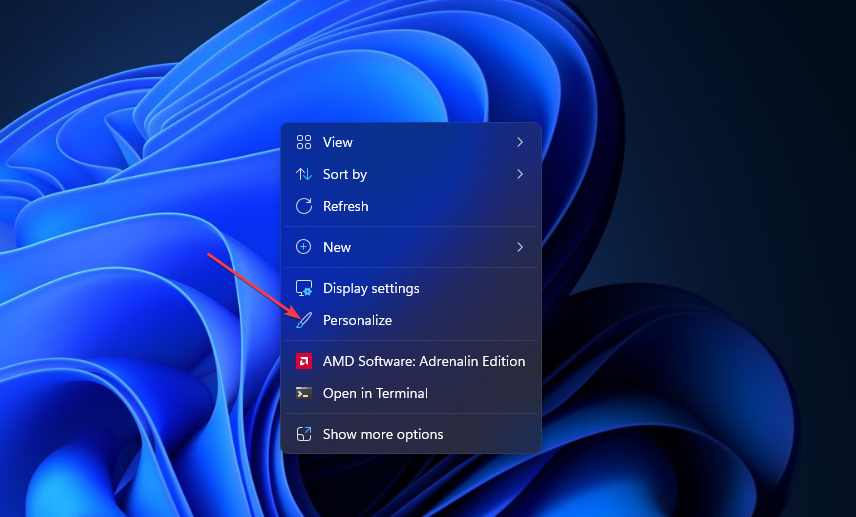
-
Navegue a la pestaña Fondo en la ventana de configuración de Personalización.
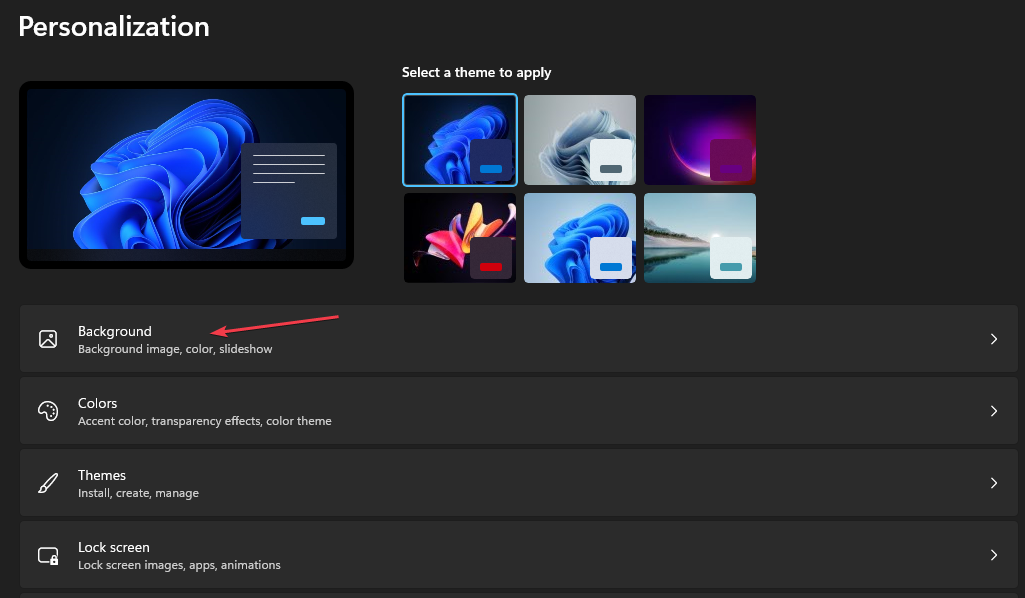
- Ahora, cambie la opción Personalizar su fondo a Imagen y seleccione una de las imágenes predeterminadas proporcionadas por Windows.
-
Luego, seleccione la opción Mosaico.
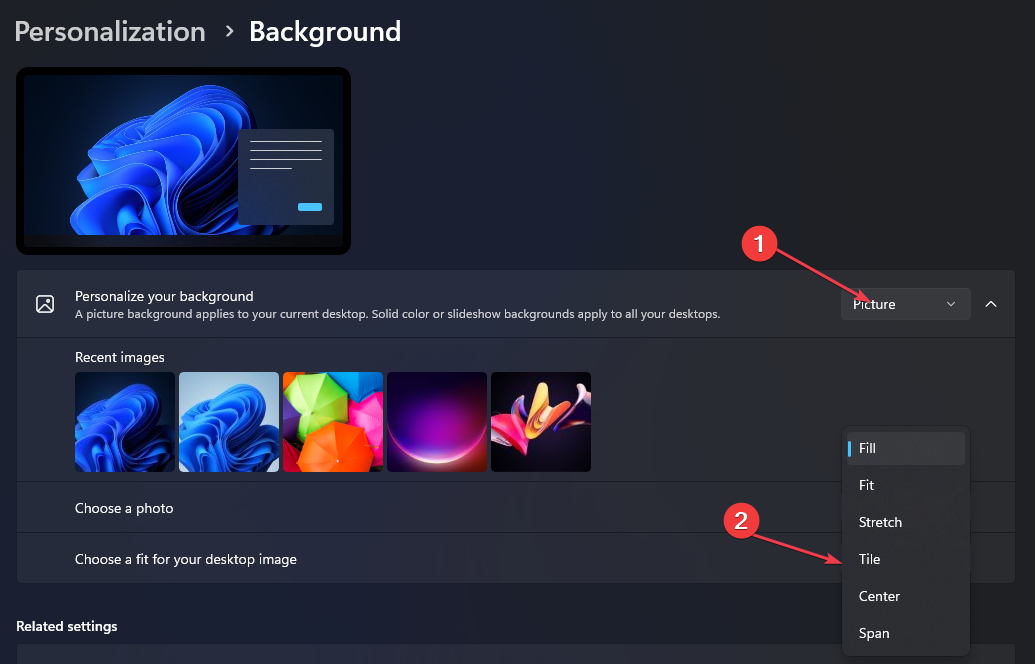
Si ha utilizado las imágenes predeterminadas proporcionadas por Windows como fondo de escritorio y funciona, entonces el problema está en su imagen. Sin embargo, si el problema persiste, pruebe la siguiente solución.
2. Cambiar el formato de la imagen
- Presione las teclas Windows + E para abrir el Explorador de archivos.
- Ahora, localice el archivo de imagen en su computadora.
-
Haga clic derecho en la imagen, seleccione Abrir con y elija Paint de la lista de aplicaciones disponibles.
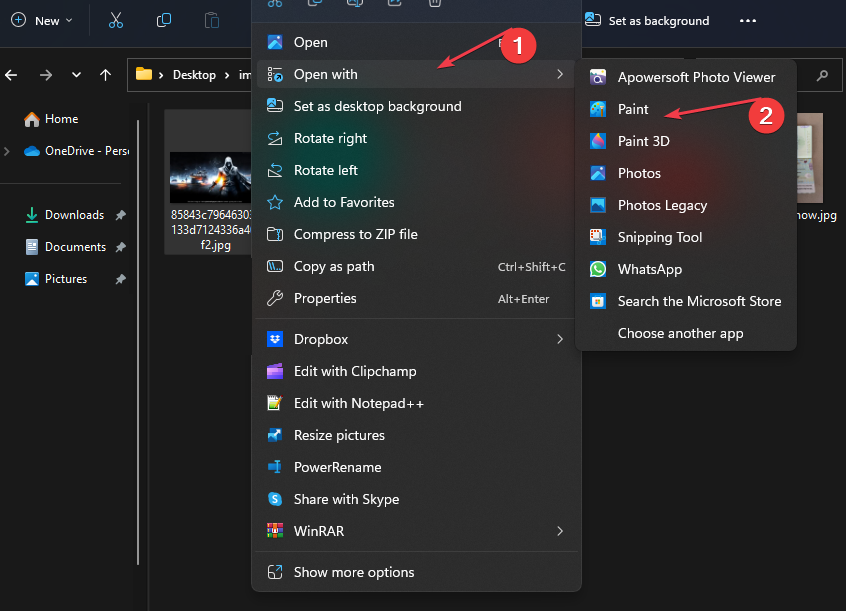
-
Haga clic en la opción Archivo en la esquina superior izquierda de la ventana de Paint.
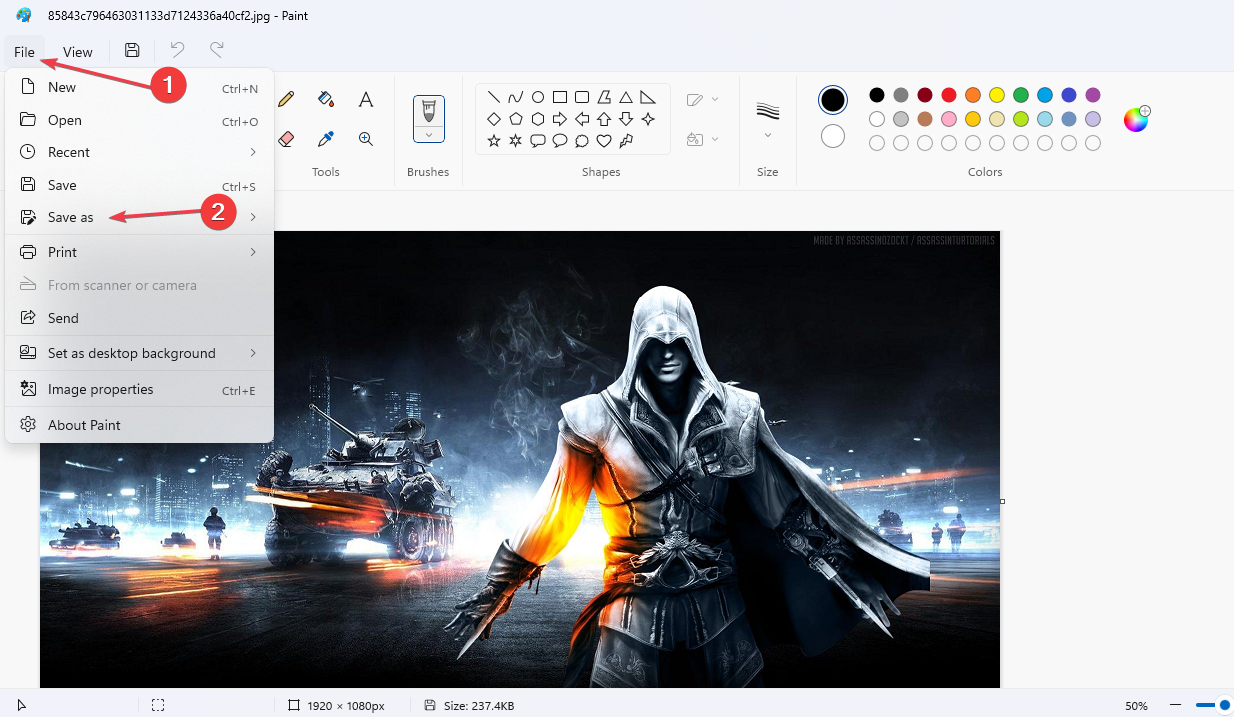
- Luego, seleccione Guardar como. Elija una carpeta de destino para guardar la imagen modificada.
-
En el campo Guardar como tipo, seleccione el formato en el que desea guardar la imagen, como JPEG, PNG o BMP. Luego, haga clic en el botón Guardar.
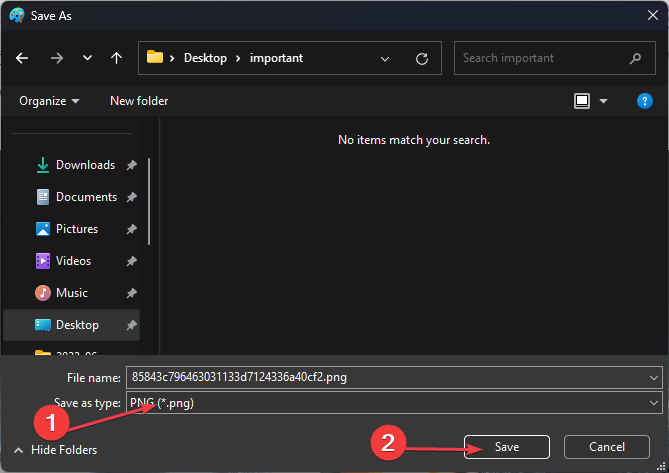
Alternativamente, puede explorar nuestra guía detallada para el mejor software de compresión de imágenes, que le permite formatear la imagen sin problemas y usarla como su fondo de escritorio.
Lea más sobre este tema
- Windows 11 puede pronto obtener fondos de pantalla dinámicos impulsados por IA
- D3dx11_42.dll no encontrado: Cómo solucionarlo
3. Establezca el fondo de pantalla en un inicio limpio
- Presione las teclas Windows + R para abrir el cuadro de diálogo Ejecutar. Escriba msconfig en el cuadro de diálogo y presione Enter para abrir la ventana de Configuración del sistema.
-
Ahora, vaya a la pestaña Servicios. Marque la casilla junto a Ocultar todos los servicios de Microsoft y haga clic en Deshabilitar todo.
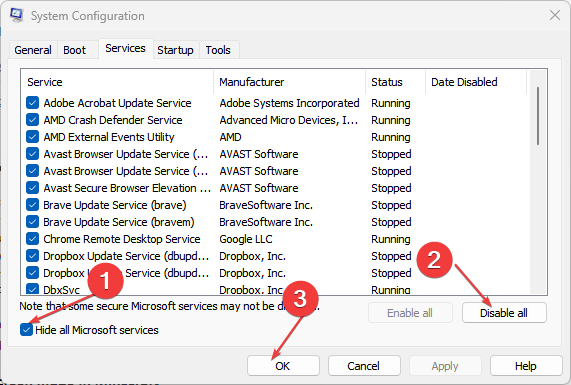
-
Navegue a la pestaña Inicio y haga clic en el enlace Abrir Administrador de tareas para abrir el Administrador de tareas.
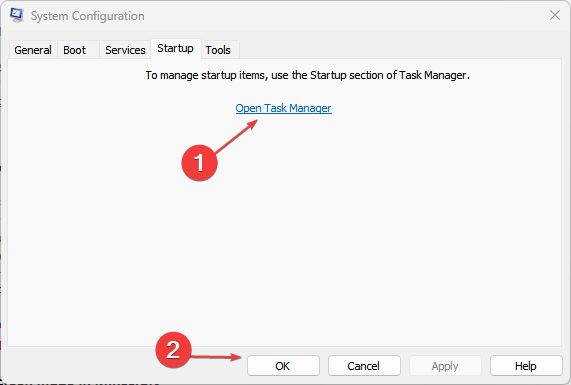
-
Vaya a la pestaña Inicio en el Administrador de tareas, haga clic derecho en cada entrada y seleccione Deshabilitar.
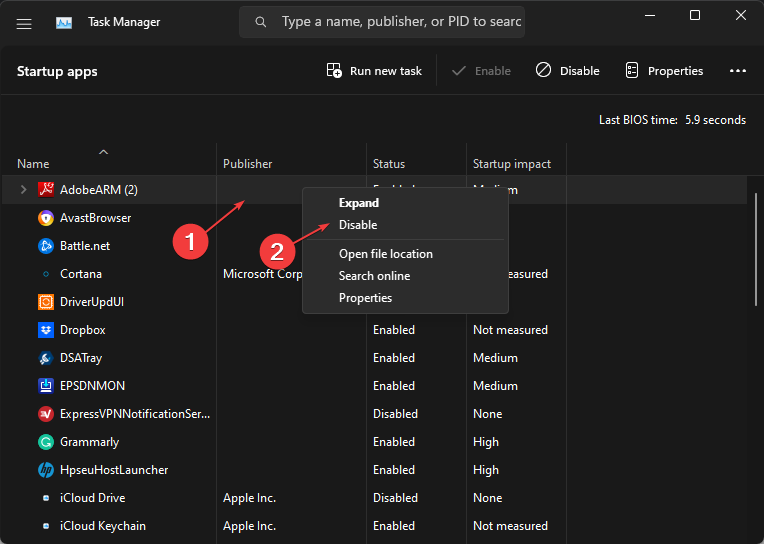
- Cierre el Administrador de tareas, haga clic en Aplicar, y luego en Aceptar en la ventana de Configuración del sistema para guardar los cambios.
- Reinicie su PC para iniciar en un estado de inicio limpio. Luego, configure el fondo de pantalla ahora.
Después de reiniciar su computadora en el estado de Inicio limpio, puede intentar usar la opción de Ajustar mosaico para establecer su fondo de pantalla y ver si el problema se ha solucionado. Si el problema persiste, comuníquese con el soporte de Microsoft para obtener más ayuda.
Y eso es todo sobre cómo solucionar el error de que la opción de Ajustar mosaico no funciona. Algunos usuarios también afirman que el mosaico en vivo de la aplicación del clima no funciona en Windows 11. Puede explorar nuestra guía dedicada para solucionar el problema.
No olvide comentar en la sección de comentarios a continuación si tiene alguna pregunta o sugerencia.













